Introducción
Este documento describe la funcionalidad básica del PIN y el código de acceso del portal de voz y cómo desbloquear el portal de voz.
Prerequisites
Requirements
Cisco recomienda que tenga conocimiento sobre estos temas:
- Comprensión básica de funciones como el portal de voz, la ubicación y el correo de voz
- Tener roles de administrador en la organización
- Tener una idea clara de lo que se debe configurar
- Número de teléfono activo (TN) asignado a las funciones deseadas
Componentes Utilizados
La información de este documento se basa en el Centro de control.
La información que contiene este documento se creó a partir de los dispositivos en un ambiente de laboratorio específico. Todos los dispositivos que se utilizan en este documento se pusieron en funcionamiento con una configuración verificada (predeterminada). Si tiene una red en vivo, asegúrese de entender el posible impacto de cualquier comando.
Antecedentes
Este documento describe los pasos y las aclaraciones necesarias para que un usuario desbloquee el portal de voz.
Los portales de voz proporcionan un sistema de respuesta de voz interactiva (IVR) para que los administradores puedan gestionar los anuncios del contestador automático. Los usuarios de la ubicación pueden llamar y acceder a sus mensajes de correo de voz o cambiar su código de acceso.
Los usuarios de llamadas de Webex tienen la opción de verificar sus mensajes de correo de voz mediante una llamada al número del portal de voz establecido en la ubicación en la que residen o mediante la pulsación del botón de correo de voz del teléfono de escritorio.
Nota: Los usuarios tienen la opción de comprobar los mensajes del buzón de voz en el portal de usuarios, donde también pueden configurar los ajustes del buzón de voz. Para obtener más información, visite: Configure your voicemail settings in the User Portal.
Portal de voz y correo de voz
Puede revisar los conceptos que debe comprender cuando se trata de portales de voz.
Portal de voz
Cuando active este servicio, recibirá un correo electrónico que contiene su número de portal de voz. Llame a este número de teléfono para grabar los saludos del asistente automático. Este es también el número de teléfono al que llaman los usuarios de esta ubicación para acceder a los mensajes del buzón de voz y a la configuración.
El portal de voz es un servicio que se habilita automáticamente al crear una ubicación. Los administradores deben elegir un número o una extensión para que el servicio funcione correctamente.
Para conocer más detalles. visite Configurar portales de voz para llamadas Webex en el centro de control.
Contraseña del portal de voz
Los administradores solo deben tener acceso a esta contraseña.
Los administradores pueden introducir el número de teléfono y el código de acceso del portal de voz configurados aquí para administrar los saludos del asistente automático y la configuración del buzón. Los usuarios también pueden utilizar esta opción cuando llaman desde un número que no es su número asignado.
Para establecer esta contraseña, debe desplazarse aLocations > Calling > Voice Portalcomo se muestra en esta imagen.
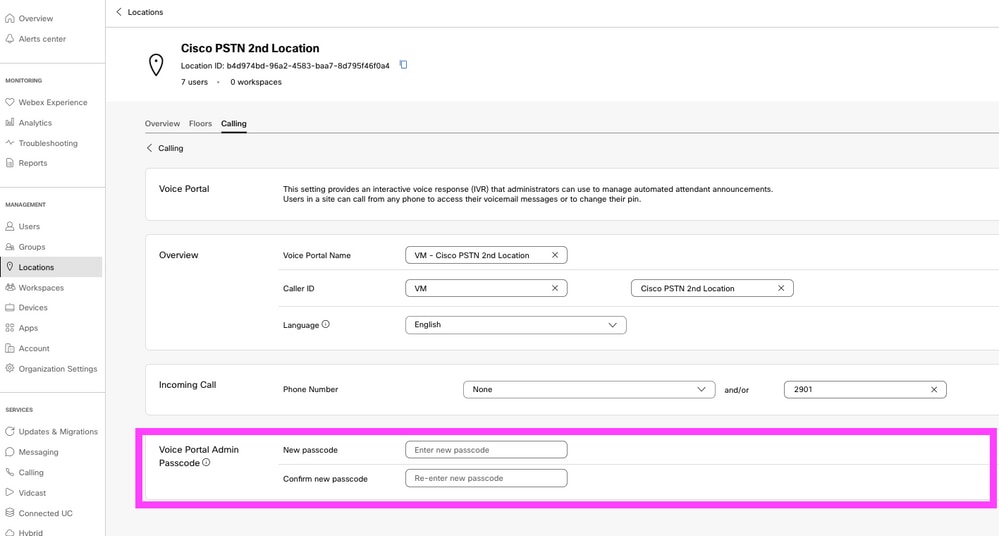
Nota:El usuario introduce el PIN del buzón de voz contraseña para acceder a su propio buzón de correo cuando llama desde su propio número o extensión. La entrada del código de acceso de administrador para esta opción es la imposibilidad de obtener acceso al portal de voz.
Contraseña predeterminada del buzón de voz
Como administrador, puede asignar un código de acceso predeterminado a los nuevos usuarios.
Si decide establecer un código de acceso predeterminado para los nuevos usuarios agregados a su organización, comunique a los usuarios cuál es ese código de acceso y que debe restablecerse a través de su dispositivo o aplicación antes de que puedan acceder a su buzón de voz.
Si esta función no está activada, cada nuevo usuario debe establecer inicialmente su propio código de acceso en Configuración de Webex.
Para configurar esta función, debe desplazarse a Calling > Service Settings.

Nota: Una vez activada esta función, todos los usuarios nuevos creados con posterioridad a ella deben utilizar esta contraseña predeterminada cuando accedan a sus portales de voz por primera vez. Los usuarios creados antes de este cambio deben seguir utilizando sus códigos de acceso actuales.
Acceso al portal de voz
Tiene la opción de acceder al buzón de voz de una de las siguientes formas:
- Puede llamar al número/extensión del portal de voz desde la ubicación en la que reside, desde su teléfono de escritorio o aplicación Webex.
- Si dispone de un teléfono IP de Cisco, puede hacer clic en el botón del buzón de voz (para obtener más información, visite: https://help.webex.com/en-us/article/nhved1q/Check-Your-Voicemail).
- Puede comprobar los mensajes del buzón de voz mediante Configuración de Webex. Haga clic en la
Webex Calling ficha y le llevará aUser Portal. A continuación, haga clic enVoicemailpestaña.
Nota: Si no conoce el número de teléfono de su portal de voz desde su ubicación, pregunte al administrador.
Una vez que acceda al portal de voz, oirá el siguiente mensaje:
"Bienvenido al portal de voz de Webex. Introduzca su código de acceso y, a continuación, la almohadilla (#).
Si no llama desde su propio teléfono, pulse la tecla asterisco (*)."
El código de acceso que introduzca en este paso puede ser diferente y depende de los escenarios presentados.
Escenario 1
Es un nuevo usuario que llama por primera vez a su portal de voz.
Si el administrador le ha proporcionado un conjunto de contraseñas en el nivel de la organización (consulte la sección Código de acceso de buzón de voz predeterminado), debe utilizar dicho conjunto.
Una vez que haya introducido el código de acceso predeterminado, se le solicitará que escriba el siguiente mensaje para que configure su código de acceso nuevo y personalizado:
"Antes de utilizar el portal de voz, debe cambiar el código de acceso y registrar su nombre personalizado. Introduzca la nueva contraseña y pulse la tecla almohadilla."
A continuación, se le solicitará que registre su nombre personalizado.
Esta contraseña es la que debe utilizar a partir de ahora cuando acceda al portal de voz a través del teléfono.
Escenario 2
Es un usuario nuevo que aún no ha configurado el portal de voz.
También puede ser un nuevo usuario y cambiar el valor predeterminado en el portal Configuración de Webex.
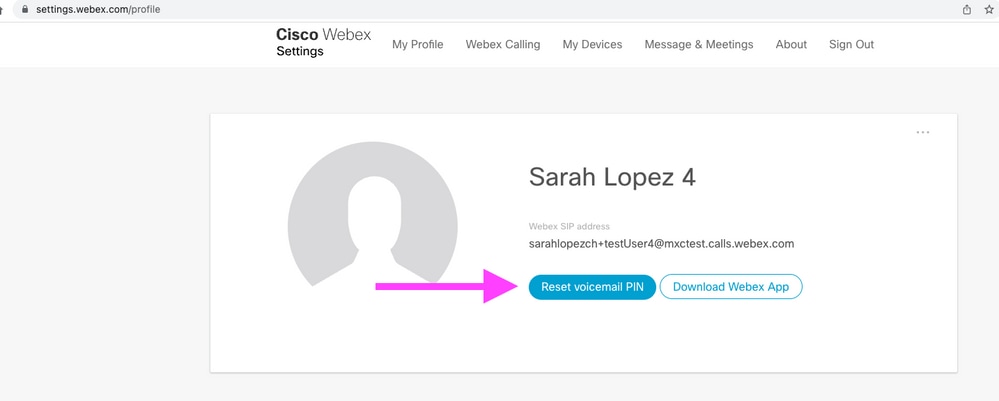
Para obtener más información, visite: Configuración y gestión del buzón de voz.
Nota: En este contexto, el concepto de código de acceso es el mismo que el PIN del buzón de voz.
Una vez que haya configurado su código de acceso en Configuración de Webex, ahora podrá acceder a su portal de voz. Se le solicitará el mensaje para que configure su nombre personalizado.
Escenario 3
Su usuario existe y usted ha establecido su código de acceso en el pasado.
Si el usuario ya se ha configurado con un código de acceso, debe utilizarlo.
Se recomienda tener anotado para que no lo olvide.
Si introduce un código de acceso no válido hasta 4 veces, el portal de voz estará bloqueado.
Portal de voz bloqueado
Usted, como usuario, puede enfrentarse a un problema común cuando intenta comprobar su correo de voz, y después de introducir su código de acceso, escuchará el siguiente mensaje de error:
"Su acceso al portal de voz está bloqueado, póngase en contacto con el administrador del grupo para restablecer la contraseña".
Este error ocurre cuando ha intentado utilizar un código de acceso no válido hasta 4 veces.
En este caso, hay dos maneras de recuperar su contraseña y desbloquear su portal de voz:
1. Si el administrador ha establecido una contraseña de buzón de voz por defecto, podrá navegar hasta el perfil de usuario;Users > Calling > Voicemail > Voicemail PINy hacer clic enReset Voicemail PIN. Esto desbloquea automáticamente el portal de voz del usuario y establece el código de acceso como Predeterminado. Los usuarios deben utilizar esta opción para acceder al buzón de voz y configurar una nueva contraseña. Se les mostrará el siguiente mensaje:
"Antes de utilizar el portal de voz, debe cambiar el código de acceso y registrar su nombre personalizado. Introduzca la nueva contraseña y pulse la tecla almohadilla".
2. Puede navegar hasta Webex Settings y restablecer su propia contraseña para desbloquear su portal de voz. Debe hacer clic enReset voicemail PIN.
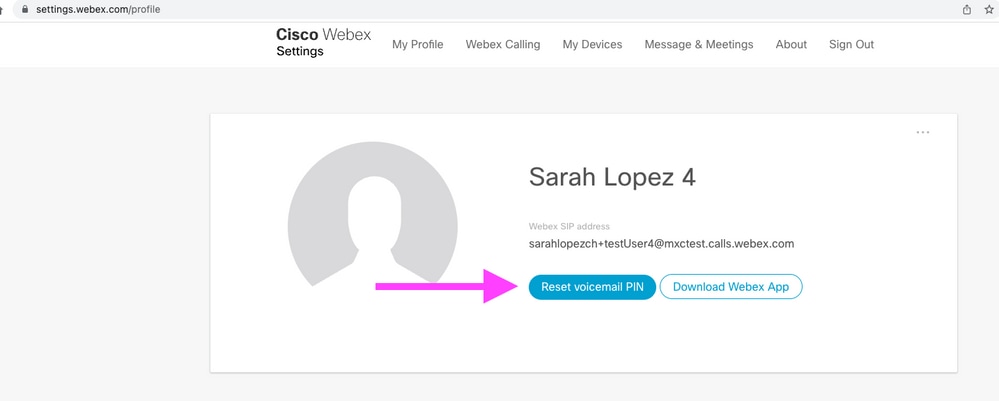
Para obtener más información, visite: Configure y gestione el buzón de voz.
Después de esto, puede acceder a su portal de voz y utilizar este nuevo PIN e inmediatamente revisar su buzón de voz como de costumbre.
Información Relacionada

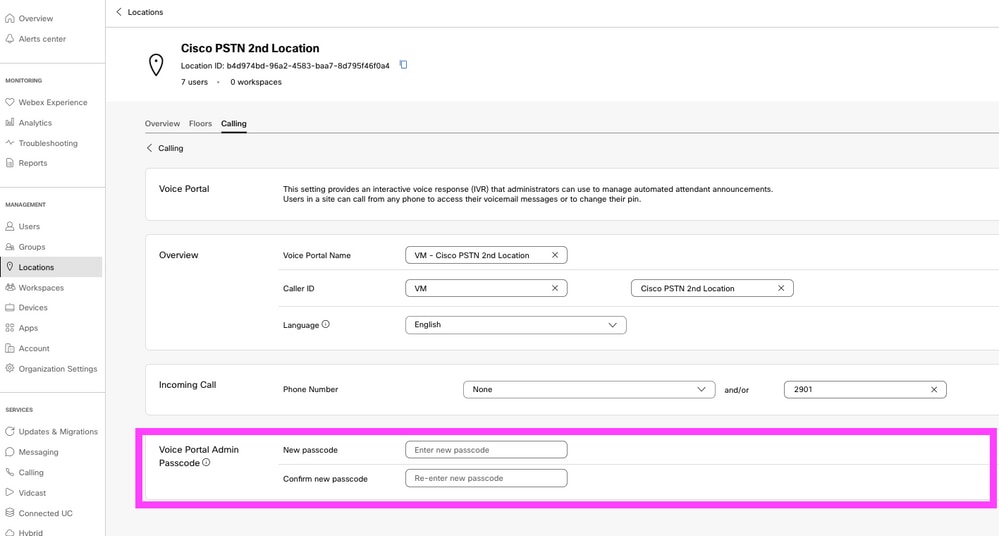

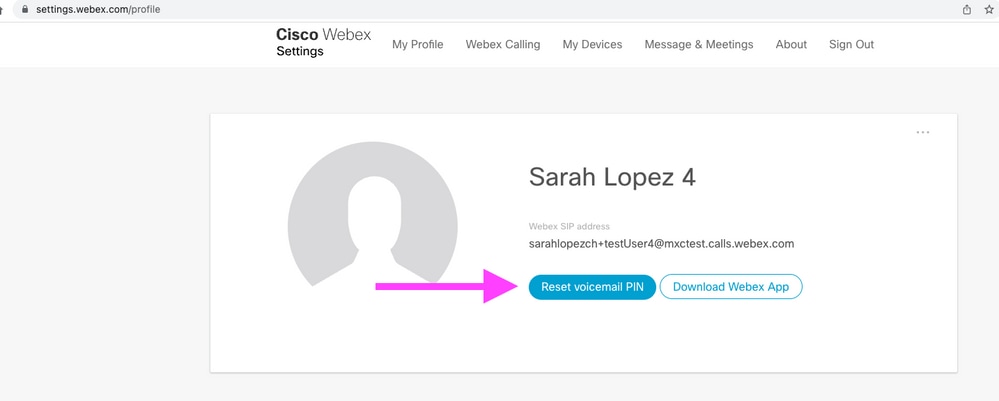
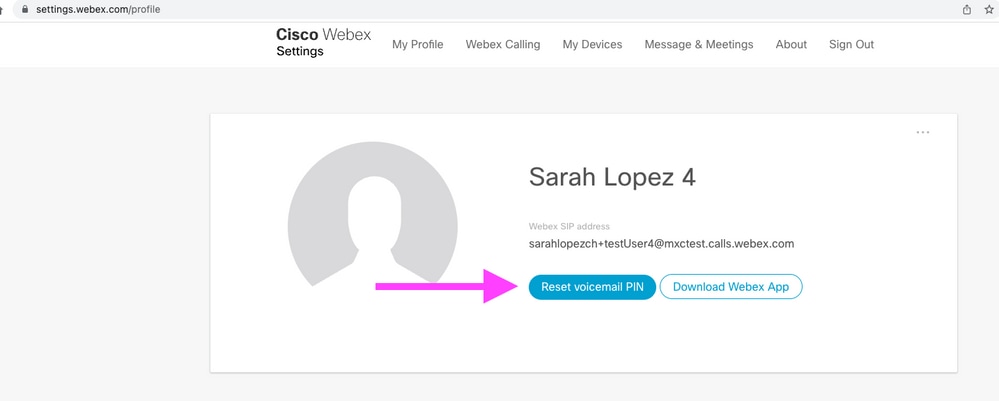
 Comentarios
Comentarios